Приложение курьера. Для курьера
Работа с приложением со стороны курьера.
1. Скачиваем приложение на телефон из Google Play.
Установить приложение на телефон можно из Google.Play.
Ввести название в поиске Jupiter.Курьер, или нажмите сюда.
При запуске мы видим первоначальные настройки.
2. В первой строке задается ip адрес сервера.
Для этого нажимаем на карандаш и нажимаем на строчку.
Данные для ввода в эту строку нужно будет узнать у системного администратора организации в которой работает курьер.
3. В второй строке вводится код курьера из программы Юпитер.
Узнать код можно также у системного администратора или у отдела кадров организации в которой работает курьер. Например ООО "Суши сет", Системный администратор Дмитрий. 89250868635
В обновлениях до 11.03.2021 во второй строке используется имя сотрудника указанного в Юпитере, с точным совпадением по пробелам и заглавным буквам.
4. В третьей строке вводится пароль курьера.
Узнать пароль можно также у системного администратора или у отдела кадров организации в которой работает курьер.
Например ООО "Суши сет", Системный администратор Дмитрий. 89250868635
Эти настройки вводятся только один раз. Повторно вводить данные будет не нужно.
После успешного входа в программу курьер видит перед собой поле, в которое будут попадать назначенные курьеру заказы.
5. После сообщения от администратора точки, нажимаем кнопку обновить, чтоб увидеть новые назначенные заказы.
Кнопка обновить - стрелочка в виде кружка.
6. Кнопка карты открывает карту на телефоне с адресом текущего заказа.
7. Кнопка навигатора открывает приложение навигатора, которое выбрано в телефоне как основное.
8. Кнопка с телефоном позволяет набрать телефон клиента для звонка.
9. Когда заказ доставлен, нажимаем на кнопку с иконкой машины.
Это установит время доставки заказа и передаст информацию на кассу, о том что заказ можно закрывать, переведя его статус "доставлен".
10. Поле Трекер позволяет найти нужный заказ по номеру сборки если заказов будет много.
Система JUPITER www.jupiter.systems (с) 2024г.

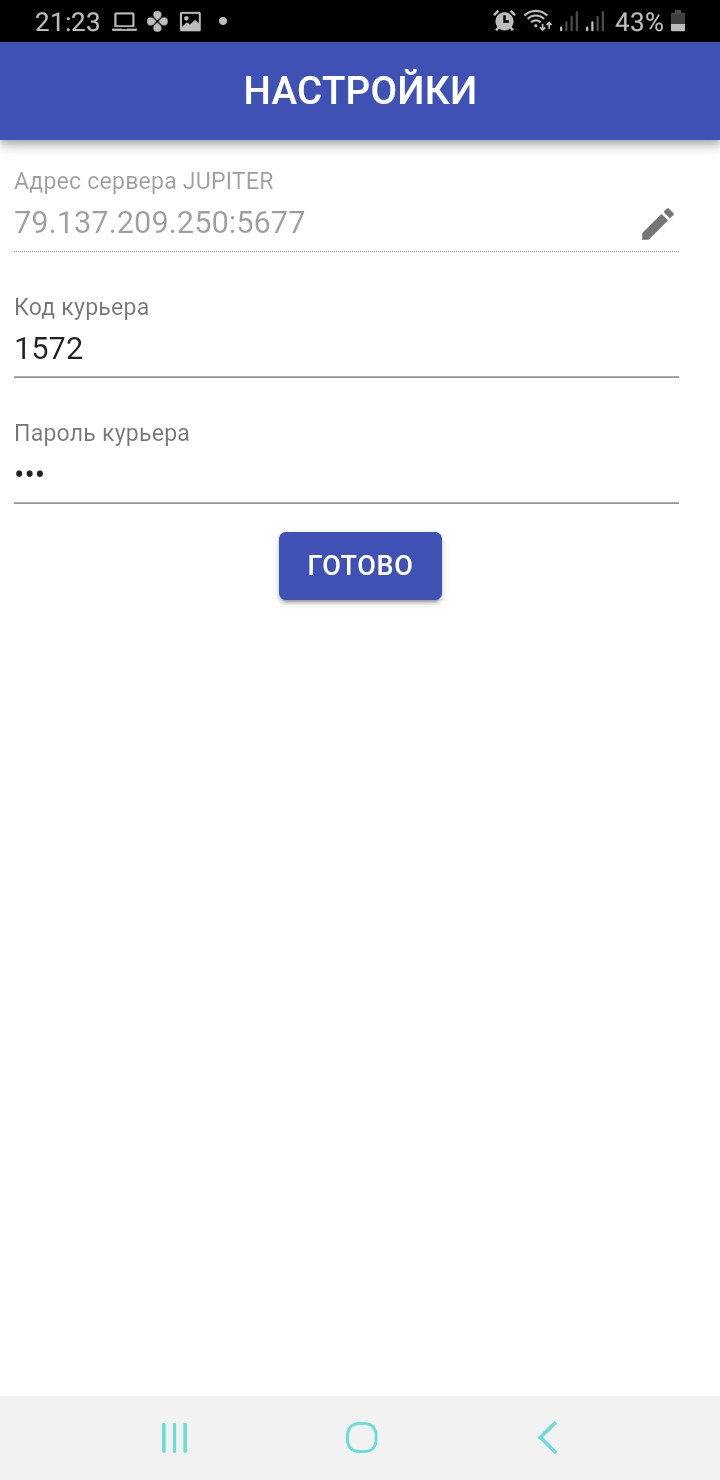
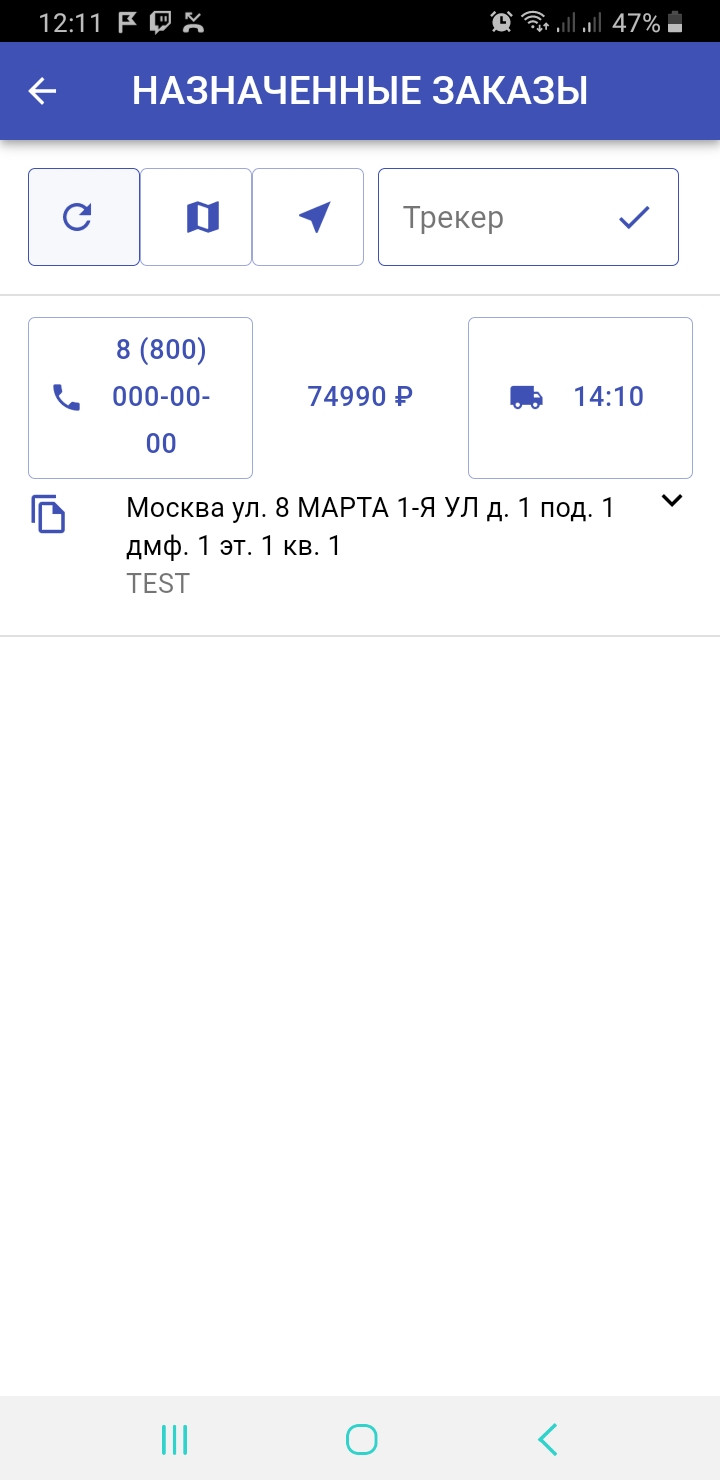
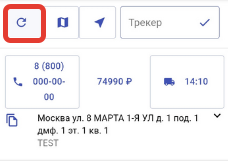
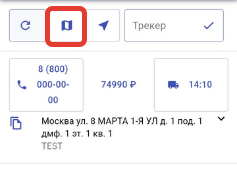
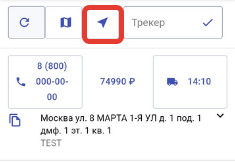
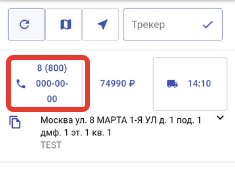
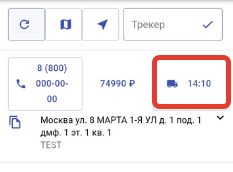
Нет комментариев